予定の共有先の初期値の設定
共有先としてよく選択するユーザー、組織、またはロールを、共有先の初期値に設定できます。
たとえば、社長の予定は役職者と秘書に共有する場合、共有先の初期値として設定しておくと、すばやく簡単に共有先を選択できるようになります。
共有先の初期値を追加する
ユーザーごとに、予定の共有先の初期値を設定します。
-
予定の共有先の初期値を設定する前に、次の準備が完了していることを確認します。
- ロールの選択許可
予定の共有先の初期値にロールを設定する場合は、「ロールの設定」画面で、ユーザーのロール選択が許可されているかどうかを確認します。
詳細は、ロールの使用許可を参照してください。 - 予定の共有先に組織/ロールを指定
ユーザーが予定の共有先に組織やロールを指定できるようにするためには、スケジュールの「一般設定」画面で、「予定の共有先に組織/ロールを指定」項目を許可する設定になっているかどうかを確認します。
詳細は、共有先に組織/ロールを指定することを許可する方法を参照してください。
- ロールの選択許可
-
ヘッダーの歯車の形をした管理者メニューアイコンをクリックします。
歯車の形をしたアイコンは、管理権限を持つユーザーの画面にのみ表示されます。 -
[Garoon システム管理]をクリックします。
-
「各アプリケーションの管理」タブを選択します。
-
[スケジュール]をクリックします。
-
[予定の共有先の初期値]をクリックします。
-
「予定の共有先の初期値」画面で、組織を選択し、共有先の初期値を設定するユーザーのユーザー名をクリックします。
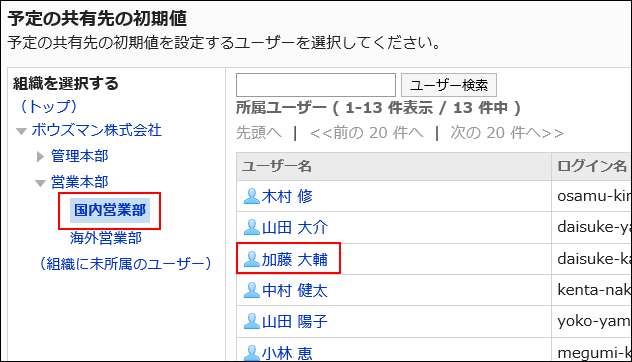
-
「予定の共有先の初期値の一覧」画面で、[追加する]をクリックします。
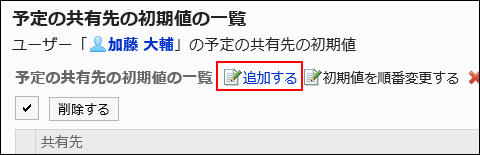
-
「初期値の追加」画面で、共有先の初期値に設定するユーザー、組織、またはロールを選択し、[候補]をクリックします。
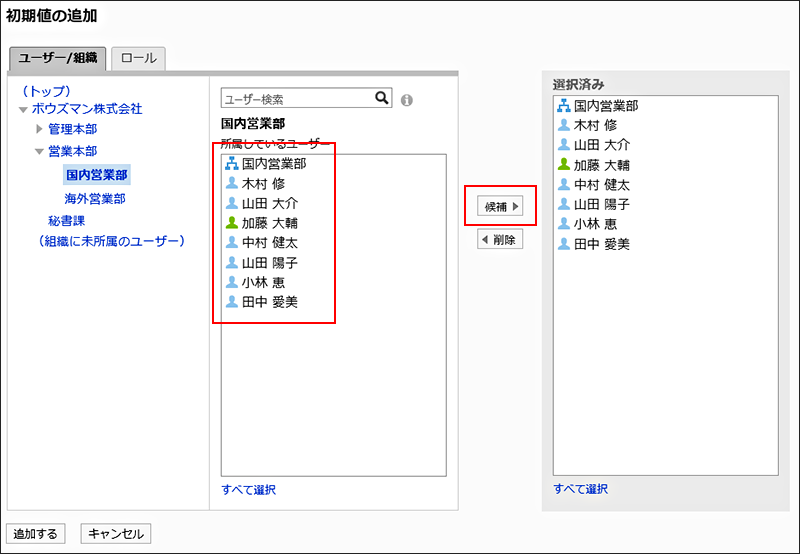 スケジュールの一般設定で「予定の共有先に組織/ロールを指定」を許可していない場合は、共有先に組織やロールを指定しても無効になります。
スケジュールの一般設定で「予定の共有先に組織/ロールを指定」を許可していない場合は、共有先に組織やロールを指定しても無効になります。
「ユーザー/組織」タブで、組織を選択してからユーザー検索をすると、選択した組織とその子組織に検索の範囲を絞り込めます。
「ロール」タブで、「(すべて)」をクリックすると、Garoonで使用している全ロールが選択された状態で一覧に表示されます。
Administratorsロール、Everyoneロール、およびLoginUserロールは選択できません。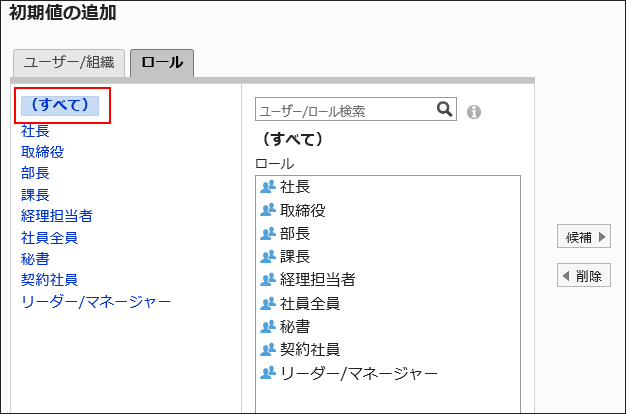
-
「選択済み」欄の内容を確認し、[追加する]をクリックします。
共有先の初期値を順番変更する
ユーザーごとに、予定の共有先の初期値の順番を変更します。
共有先の順番は、予定の登録時にユーザー自身で変更できます。
-
ヘッダーの歯車の形をした管理者メニューアイコンをクリックします。
歯車の形をしたアイコンは、管理権限を持つユーザーの画面にのみ表示されます。 -
[Garoon システム管理]をクリックします。
-
「各アプリケーションの管理」タブを選択します。
-
[スケジュール]をクリックします。
-
[予定の共有先の初期値]をクリックします。
-
「予定の共有先の初期値」画面で、組織を選択し、共有先の初期値の表示順を変更するユーザーのユーザー名をクリックします。
-
「予定の共有先の初期値の一覧」画面で、[初期値を順番変更する]をクリックします。
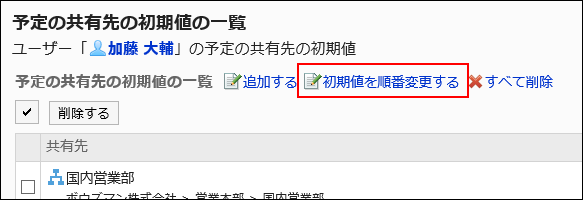
-
「初期値の順番変更」画面で、ユーザー、組織、またはロールの順番を変更します。
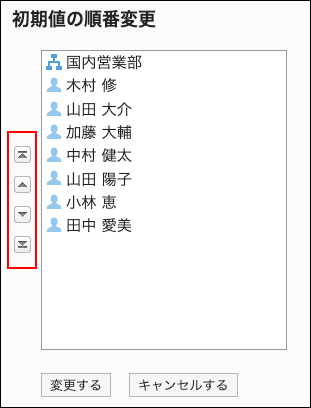
-
設定内容を確認し、[変更する]をクリックします。
共有先の初期値を削除する
予定の共有先の初期値を削除します。
共有先の初期値を選択して削除する
設定された共有先の初期値を選択して削除します。
-
ヘッダーの歯車の形をした管理者メニューアイコンをクリックします。
歯車の形をしたアイコンは、管理権限を持つユーザーの画面にのみ表示されます。 -
[Garoon システム管理]をクリックします。
-
「各アプリケーションの管理」タブを選択します。
-
[スケジュール]をクリックします。
-
[予定の共有先の初期値]をクリックします。
-
「予定の共有先の初期値」画面で、組織を選択し、共有先の初期値を削除するユーザーのユーザー名をクリックします。
-
「予定の共有先の初期値の一覧」画面で、削除する共有先の初期値のチェックボックスを選択し、[削除する]をクリックします。
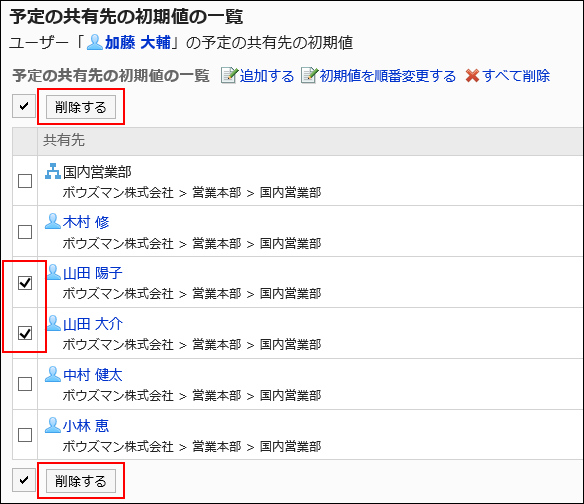
-
「初期値の一括削除」画面で、[はい]をクリックします。
共有先の初期値をすべて削除する
共有先の初期値をすべて削除します。
-
ヘッダーの歯車の形をした管理者メニューアイコンをクリックします。
歯車の形をしたアイコンは、管理権限を持つユーザーの画面にのみ表示されます。 -
[Garoon システム管理]をクリックします。
-
「各アプリケーションの管理」タブを選択します。
-
[スケジュール]をクリックします。
-
[予定の共有先の初期値]をクリックします。
-
「予定の共有先の初期値」画面で、組織を選択し、共有先の初期値を削除するユーザーのユーザー名をクリックします。
-
「予定の共有先の初期値の一覧」画面で、[すべて削除]をクリックします。
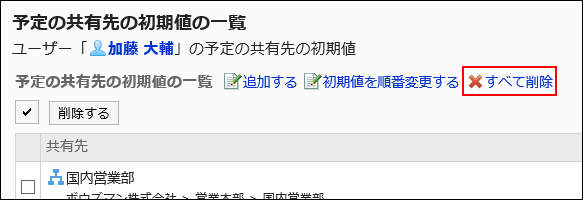
-
「全初期値の削除」画面で、[はい]をクリックします。